Запуск локального сервера: различия между версиями
Aylong (обсуждение | вклад) мНет описания правки |
Ziron (обсуждение | вклад) м →Чуть более подробно про конфиг: Дополнение для статьи |
||
| (не показано 5 промежуточных версий 2 участников) | |||
| Строка 1: | Строка 1: | ||
{{SEO}} | |||
Судя по тому, что вы сюда попали, то вы либо хотите запустить локальный сервер, либо вы просто любознательны и желаете узнать новое. Начнем с простого - что это такое | Судя по тому, что вы сюда попали, то вы либо хотите запустить локальный сервер, либо вы просто любознательны и желаете узнать новое. Начнем с простого - что это такое | ||
| Строка 9: | Строка 10: | ||
==Приготовления\компиляция== | ==Приготовления\компиляция== | ||
'''ВАЖНО''': Не ставьте никакие галочки, билд сразу готов к сборке! | '''ВАЖНО''': Не ставьте никакие галочки, билд сразу готов к сборке! | ||
# [https:// | # '''[https://github.com/ss220club/Paradise-SS220/archive/refs/heads/master.zip Скачайте билд Paradise SS220]''' (скачивание начнется сразу после нажатия на ссылку) | ||
# После завершения скачивания, разархивируйте в любое удобное вам место. | # После завершения скачивания, разархивируйте в любое удобное вам место. | ||
# Зайдите в разархивированную вами папку. Найдите папку <code>config</code> и зайдите в неё. Там будет папка с названием <code>example</code>, зайдите в неё. Скопируйте файл <code>config.toml</code> из этой папки назад, в папку <code>config</code>. | # Зайдите в разархивированную вами папку. Найдите папку <code>config</code> и зайдите в неё. Там будет папка с названием <code>example</code>, зайдите в неё. Скопируйте файл <code>config.toml</code> из этой папки назад, в папку <code>config</code>. Это в целом можно не делать, но лишним это не будет, например если вы захотите сменить карту, или как-то настроить локалку под себя. | ||
# Найдите, в основной папке, файл <code>paradise.dme</code>, откройте его. Через некоторое время откроется Dream Maker. | # Найдите, в основной папке, файл <code>paradise.dme</code>, откройте его. Через некоторое время откроется Dream Maker. | ||
# Теперь нажмите в верхнем меню <code>Build</code> → <code>Compile</code>. | # Теперь нажмите в верхнем меню <code>Build</code> → <code>Compile</code>. | ||
| Строка 37: | Строка 38: | ||
Изначально, гейты и космос выключены в конфиге, это сделано для ускорения загрузки.<br> | Изначально, гейты и космос выключены в конфиге, это сделано для ускорения загрузки.<br> | ||
Большая часть параметров включается изменением <code>false</code>(выключено) на <code>true</code>(включено)<br> | Большая часть параметров включается изменением <code>false</code>(выключено) на <code>true</code>(включено)<br> | ||
Ниже будут | Ниже будут перечислены важные параметры, которые помогут вам чуть более тонко настроить локалку под себя. | ||
* <code>enable_lavaland = true</code> - Рекомендуется выключить если вам не нужен Лаваленд, очень сильно ускорит загрузку. | * <code>enable_lavaland = true</code> - Рекомендуется выключить если вам не нужен Лаваленд, очень сильно ускорит загрузку. | ||
* <code> | * <code>enable_space = true</code> - Включает другие необязательные космо уровни. | ||
* <code> | * <code>enable_ruins = true</code> - Включает как космические так и лавалендские руины. | ||
* <code> | * <code>minimum_space_zlevels = 2</code> - Минимальное количество дополнительных секторов космоса. | ||
* <code>maximum_space_zlevels = 4</code> - Максимальное количество дополнительных секторов космоса. | |||
* <code>minimum_lavaland_zlevels = 2</code> - Минимальное количество дополнительных секторов Лаваленда. | |||
* <code>maximum_lavaland_zlevels = 2</code> - Максимальное количество дополнительных секторов Лаваленда. | |||
* <code>enable_away_mission = false</code> - Включает гейты. | * <code>enable_away_mission = false</code> - Включает гейты. | ||
* <code>allow_random_events = true</code> - Включает случайные события. | * <code>allow_random_events = true</code> - Включает случайные события. | ||
| Строка 82: | Строка 86: | ||
== Запуск двух локалок на одном компьютере == | == Запуск двух локалок на одном компьютере == | ||
=== Простой способ === | |||
Редко, но может понадобиться, возможность зайти на одном компьютере на две локалки сразу. Например, для тестирования способностей вампира, т.к. чтобы накапливать очки для способностей вампира, нужно высасывать кровь из жертвы за которую играет человек. | Редко, но может понадобиться, возможность зайти на одном компьютере на две локалки сразу. Например, для тестирования способностей вампира, т.к. чтобы накапливать очки для способностей вампира, нужно высасывать кровь из жертвы за которую играет человек. | ||
| Строка 97: | Строка 102: | ||
[[Файл:Localka x2.png|без|мини|308x308пкс|Как выглядят две локалки на одном компьютере]] | [[Файл:Localka x2.png|без|мини|308x308пкс|Как выглядят две локалки на одном компьютере]] | ||
=== Продвинутый способ (VSC) === | |||
Если же вам нужно больше двух локалок на одном компьютере, например, если вы кодер. Можете воспользоваться способом через VSC со всеми установленными расширениями. | |||
# Закройте (убейте процесс) <code>BYOND</code>. | |||
# Запустите дебаг через <code>Dream Daemon</code>. | |||
## Подождите окончания компиляции и запуска сервера. | |||
# Откройте в трее Dream Daemon (Зелёная иконка BYOND). | |||
# Подключитесь нажав [[File:Join.png]] <code>Join</code>. | |||
# Для всех последующих копий, делайте следующие действия. | |||
## Перейдите во вкладку <code>DEBUG CONSOLE</code> в VSC. | |||
## Введите <code>#guest_override ckey</code> | |||
## Снова подключитесь нажав [[File:Join.png]] <code>Join</code>. | |||
После этого у вас будет 2 локалки. Первая с сикеем <code>Guest-***</code>, а вторая с <code>ckey</code>. | |||
Естественно вместо <code>ckey</code> вы можете вписать любой нужный вам сикей, а так же, сделать столько локалок сколько вам нужно (Или сколько позволит железо вашего ПК). | |||
== Прочее == | == Прочее == | ||
| Строка 153: | Строка 174: | ||
Как только все пункты пройдены и вы уверены, что всё отлично, вы можете запустить вашу персональную локалку нажатием всего одной клавиши: '''F5''' | Как только все пункты пройдены и вы уверены, что всё отлично, вы можете запустить вашу персональную локалку нажатием всего одной клавиши: '''F5''' | ||
Либо же лично запустить отладку: | Либо же лично запустить отладку: [[File:Otladka.png|thumb|center|600px]] | ||
[[File:Otladka.png| | |||
{{Contribution Guides}} | {{Contribution Guides}} | ||
Текущая версия от 13:13, 3 августа 2025
Судя по тому, что вы сюда попали, то вы либо хотите запустить локальный сервер, либо вы просто любознательны и желаете узнать новое. Начнем с простого - что это такое
Видеогайд по запуску локального сервера
Локальный сервер
Локальный сервер, или же на сленге "Локалка" - это сервер Space Station, запущенный на вашей локальной машине. Причин для его запуска может быть множество - от изучения функционала игры, тренировки навыка охоты на мегафауну, подрыва лимиток... вплоть до вызова лорда Сингуло.
Последовательность запуска ниже, представлена для билда Paradise SS220
Приготовления\компиляция
ВАЖНО: Не ставьте никакие галочки, билд сразу готов к сборке!
- Скачайте билд Paradise SS220 (скачивание начнется сразу после нажатия на ссылку)
- После завершения скачивания, разархивируйте в любое удобное вам место.
- Зайдите в разархивированную вами папку. Найдите папку
configи зайдите в неё. Там будет папка с названиемexample, зайдите в неё. Скопируйте файлconfig.tomlиз этой папки назад, в папкуconfig. Это в целом можно не делать, но лишним это не будет, например если вы захотите сменить карту, или как-то настроить локалку под себя. - Найдите, в основной папке, файл
paradise.dme, откройте его. Через некоторое время откроется Dream Maker. - Теперь нажмите в верхнем меню
Build→Compile. - Подождите окончания компиляции, это займет несколько минут.
- Если всё вышеперечисленное сделано вами было верно, то в конце журнала вы увидите:
paradise.dmb - 0 errors, 0 warnings
В этом случае можно приступать к дальнейшему запуску.
Смена карты
Если вы хотите сменить Кибериаду (карта по умолчанию), на любую другую, придётся провести пару манипуляций с конфигом который вы ранее достали из папки example
- 1. Открываем
config.toml(сделать это можно любым текстовым редактором, например встроенным блокнотом) - 2. С помощью комбинации
CTRL + Fнаходим строчку#override_map = "/datum/map/test_tiny" - 3. Заменяем её на:
- 3.1 Если вам нужна Дельта (Керберос) -
override_map = "/datum/map/deltastation" - 3.2 Если вам нужна Цера (Фаррагус) -
override_map = "/datum/map/cerestation" - 3.3 Если вам нужна Мета (Цереброн) -
override_map = "/datum/map/metastation" - 3.4 Либо можете просто удалить
#, и запустить маленькую карту, она грузится быстрее и нужна для тестов.
- 3.1 Если вам нужна Дельта (Керберос) -
- 4. Сохраняем.
- 5. Компилируем билд.
- 6. Запускаем локалку.
- 7. Радуемся нужной карте, если всё сделано правильно.
Для возвращения Кибериады обратно, достаточно вернуть # в начало строчки.
Чуть более подробно про конфиг
Тут будет пара рекомендаций и уточнений по поводу конфига.
Изначально, гейты и космос выключены в конфиге, это сделано для ускорения загрузки.
Большая часть параметров включается изменением false(выключено) на true(включено)
Ниже будут перечислены важные параметры, которые помогут вам чуть более тонко настроить локалку под себя.
enable_lavaland = true- Рекомендуется выключить если вам не нужен Лаваленд, очень сильно ускорит загрузку.enable_space = true- Включает другие необязательные космо уровни.enable_ruins = true- Включает как космические так и лавалендские руины.minimum_space_zlevels = 2- Минимальное количество дополнительных секторов космоса.maximum_space_zlevels = 4- Максимальное количество дополнительных секторов космоса.minimum_lavaland_zlevels = 2- Минимальное количество дополнительных секторов Лаваленда.maximum_lavaland_zlevels = 2- Максимальное количество дополнительных секторов Лаваленда.enable_away_mission = false- Включает гейты.allow_random_events = true- Включает случайные события.disable_lobby_music = false- Выключает музыку в лобби, правда она и так не работает.disable_ambient_noise = false- Выключает назойливый эмбиент станции (белый шум).developer_express_start = false- После инициализации сервера (запуска), сразу запускает раунд.enable_night_shifts = true- Включает найт-шифт, оно же тёплое освещение.randomise_shift_time = true- Рандомизирует время включения найт-шифта со статичных 12:00 по станционному времени.jobs_have_minimal_access = true- Рекомендуется выключить, так как оно даёт дополнительные минимальные доступы всем ролям, что может ввести в заблуждение.assistant_maint_access = true- Выдаёт ассистентам доступ в техи.
Если у вас возникла какая-то проблема с админкой, или нет ролей для выбора, можете попробовать следующее:
Найти вот такую строчку.
#{ckey = "Your Name Here", rank = "Hosting Provider"}
И вместо Your Name Here вписать свой сикей. При этом убрав решётку, должно выйти примерно так:
{ckey = "ilovess220", rank = "Hosting Provider"}
Обязательно иметь открытый на фоне Byond.
Сохранение в базе данных
В случае, если вы хотите избежать сбрасывания настроек при каждом запуске, смотрите руководство по настройке тут.
Запуск
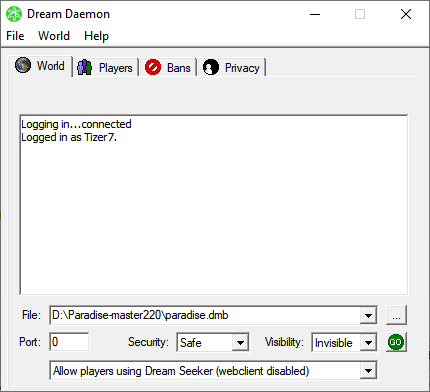
- Найдите
Dream Daemon, через меню «Пуск» (если вы уже установили BYOND, то Dream Daemon также у вас установлен вместе с ним) и запустите его. - Нажмите на
File→Open. Вам откроется проводник — найдите папку (Paradise-master220) в которую вы разархивировали билд, найдите в ней файлparadise.dmb, выберите его, подтвердите выбор. - Подождите пару секунд, пока Dream Daemon его загрузит.
- В правом нижнем углу появится зеленая кнопка GO
 . Нажмите на неё.
. Нажмите на неё. - Ожидайте запуска сервера демоном (примерно 5–20 секунд).
- Вместо кнопки GO
 появится жёлтая кнопка со стрелочкой
появится жёлтая кнопка со стрелочкой  — нажмите её, чтобы зайти на сервер.
— нажмите её, чтобы зайти на сервер.
- ВАЖНО! Перед заходом на сервер, убедитесь что у вас открыт Byond и вы вошли в свой аккаунт.
В противном случае, у вас не будет доступных ролей!
- ВАЖНО! Перед заходом на сервер, убедитесь что у вас открыт Byond и вы вошли в свой аккаунт.
- Всё. Вы получили ваш собственный сервер!
- Чтобы выключить сервер — нажмите на красную кнопку STOP

Администрирование
Заходя на ваш сервер, через желтую кнопку Join , вы получаете максимальные права, дающие вам все возможности администратора. Более подробно об огромном количестве возможностей (спавн предметов и тд.), что вы получите в своё распоряжение, вы можете почитать в данном руководстве.
Запуск двух локалок на одном компьютере
Простой способ
Редко, но может понадобиться, возможность зайти на одном компьютере на две локалки сразу. Например, для тестирования способностей вампира, т.к. чтобы накапливать очки для способностей вампира, нужно высасывать кровь из жертвы за которую играет человек.
- Закройте (убейте процесс)
BYOND. - Первую локалку мы запускаем через
Dream Daemon, нажав желтую кнопку
Join. - После того, как первая успешно загружена, сворачиваем её. Включаем BYOND, ждем загрузки.
- Снова открываем
Dream Daemon, подключаемся через желтую кнопку
Join. Готово у вас 2 локалки.
Альтернативно можно:
- Открыть
BYOND - Зайти в ваш аккаунт (если вы ещё не зашли), и после зайти на сам сервер через

JoinвDream Daemon(как обычно, т.е.). - Снова открыть
BYOND. Далее выйти из вашего аккаунта (Logout около вашего ника) - Снова нажать на

Join.
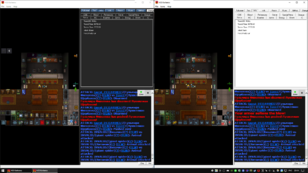
Продвинутый способ (VSC)
Если же вам нужно больше двух локалок на одном компьютере, например, если вы кодер. Можете воспользоваться способом через VSC со всеми установленными расширениями.
- Закройте (убейте процесс)
BYOND. - Запустите дебаг через
Dream Daemon.- Подождите окончания компиляции и запуска сервера.
- Откройте в трее Dream Daemon (Зелёная иконка BYOND).
- Подключитесь нажав

Join. - Для всех последующих копий, делайте следующие действия.
После этого у вас будет 2 локалки. Первая с сикеем Guest-***, а вторая с ckey.
Естественно вместо ckey вы можете вписать любой нужный вам сикей, а так же, сделать столько локалок сколько вам нужно (Или сколько позволит железо вашего ПК).
Прочее
Продвинутый запуск
Либо вам все равно нечего делать, либо вам интересно создать чуть-менее локальную локалку. Самое первое — разберем что это за кнопки на моменте запуска
Port- Номер порта, который Dream Daemon будет использовать для этого сервера. Если вам не нужны игроки — можете забыть об этом.
0- Dream Daemon случайно выберет порт.
Security- Отвечает за собственно, безопасность. Имеет три режима
Trusted- Никакой защиты. Рекомендуется лишь на локалках, где вы единственный игрок/все остальные ваши друзья.
Safe- Стандартная защита. Лучший вариант. Рекомендуется.
Ultrasafe- Максимальная защита! Постоянные запросы «Вы разрешаете получить доступ к НАЗВАНИЕ_ФАЙЛА?». Настоятельно не рекомендуется.
Visibility- Отвечает за отображение сервера в хабе и иных местах. Имеет три режима:
Public- Локалка видна в хабе Space Station (без ОСОБЫХ УХИЩРЕНИЙ не сработает!)
Private- Приватный режим. Ваши друзья в Byond смогут увидеть этот сервер, но все остальные — нет.
Invisible- Режим скрытности. Никто не видит ваш сервер, но подключение через ссылку по-прежнему работает.
Отображение в хабе (НЕ АКТУАЛЬНО)
Изначально ваш сервер не будет виден в хабе, даже если ваши порты открыты и режим Public. Это связано с тем, что изначально ваш сервер «Закрыт». Впрочем, это достаточно легко исправить, если вам это нужно.
Вот инструкция
- Зайдите в папку с билдом. Найдите папку
Config, откройте её. - Найдите в этой папке текстовый файл
config.txt. Откройте его используя что-то для просмотра кода (например Visual Studio Code, сам Dream Maker или что-то в этом духе). - Используя поиск (Ctrl + А или же Ctrl + F) найдите
MEDAL_HUB_ADDRESS. Удалите около него (ЛИШЬ ОКОЛО НЕГО)#, и запишите собственно название. Выше него будет описано, как его сделать, но если просто — придумайте что-то в духеHubmakerckey.Hubname, т. е. напримерHonkhonkhonk.SS13. - Используя поиск, найдите
MEDAL_HUB_PASSWORD. Несмотря на название, это не совсем пароль. Это условное обозначение сервера, его настроить можно так:3qb77RnAX0. Можете использовать его так, или использовать собственныйMEDAL_HUB_PASSWORD. Также уберите#около него.
P.S. Возможно это НЕ сработает. Во первых — это актуально лишь для Paradise, на других серверах по иному, а во-вторых это может быть просто не правильно. Правильность все ещё уточняется, да.
Запуск по кодерски
Существует способ, который позволит вам сразу скомпилировать билд и запустить вашу локалку для одного компьютера. Это полезно, если вам не нужен вторая локалка на одном компьютере для тестов, вы тестируете новые значения внесенные в код, вам нужно быстро зайти и проверить то что вы сделали, без нажатия на лишние кнопки и муторного запуска Dream Daemon.
Для этого вам понадобится Visual Studio Code (VSC)
После прохождения гайда по установке VSC, обязательно проверьте:
- Не выдает ли VSC никаких ошибок при открытии билда
- Скачали ли вы все предложенные плагины для работы с DM (для быстрой работы с кодом)
- Перенесли ли вы все файлы конфигов из папки
/config/exampleв папку/config(для нормализации скорости и кнопочек) - Вписали ли вы свой сикей в конфиг админов (иначе вы не сможете пользоваться кнопочками)
- Отсутствие запущенного Dream Daemon (иначе могут появляться ошибки с иконками)
- Запущенный BYOND (чтобы игра видела ваш сикей и дала кнопочки)
Как только все пункты пройдены и вы уверены, что всё отлично, вы можете запустить вашу персональную локалку нажатием всего одной клавиши: F5
Либо же лично запустить отладку:

| Как внести свой вклад? | |
|---|---|
| Общее | Руководство по разработке |
| Сервер | Настройка базы данных, Запуск локального сервера |
| Код | Структура кода SS13, SS13 для опытных программистов, Форматирование текста, Как делать перевод игры |
| Маппинг | Руководство по маппингу |
| Спрайтинг | Руководство по спрайтингу |
| Вики | Руководство по редактированию вики |

